Facebook for Good'u silmek mi? Önce Bunları Yapın
Yayınlanan: 2022-10-10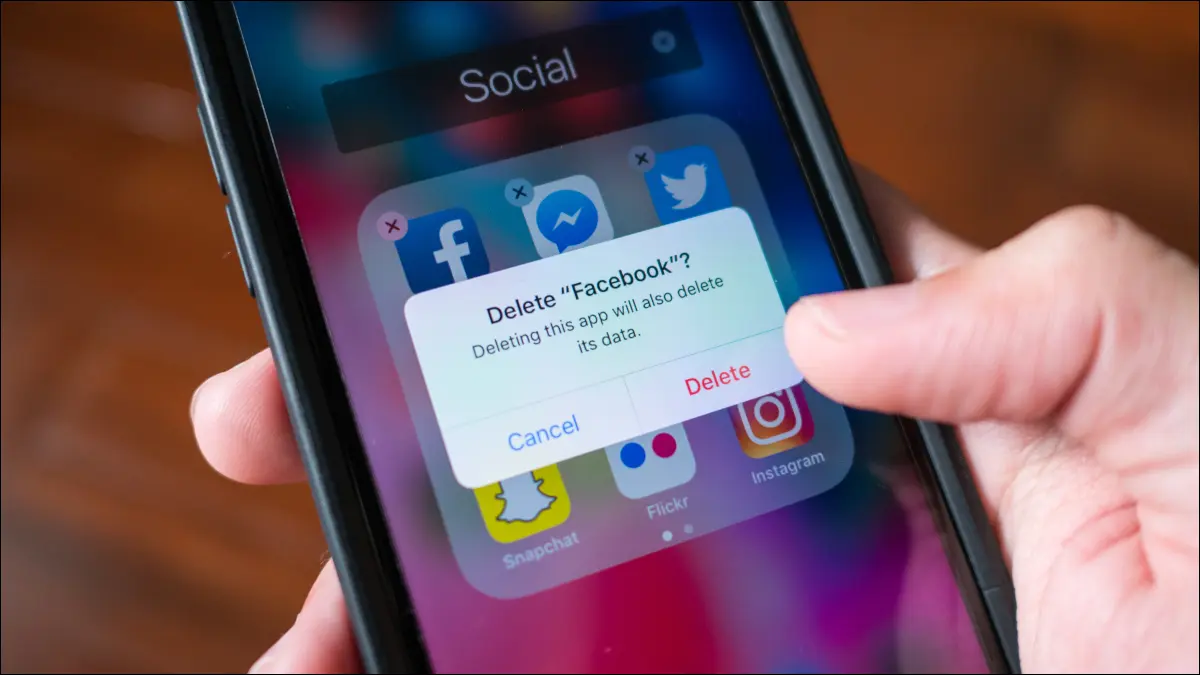
Hesap entegrasyonları ve belirli kişileri kaybetme gibi sorunlarla karşılaşana kadar Facebook'tan temiz bir ara vermek kulağa çekici gelebilir. Bu sorunlarla nasıl başa çıkacağınızı bilmiyorsanız, Facebook'tan bağımsızlık kazanmayı kolay bir iş haline getirmezler.
Sırf kolay olmadığı için, yine de Facebook paketi göndermemeniz gerektiği anlamına gelmez. Facebook'u kaldırıma atmak için birden fazla iyi neden var. Bunun olası bir nedeni, sosyal medya devinin hakkınızda tuttuğu bilgi miktarıdır. Hangi verileri tuttuklarını ve bu verileri depolamaktan vazgeçtiklerini görebilseniz de, bazı kişiler bunu rahatsız edici buluyor ve platformdan hep birlikte çıkmak istiyor.
Ayrıca, birçok tıbbi çalışmada Facebook bağımlılığının çok gerçek bir sorun olduğu belirtilmiştir. Her zaman sağlıklı bir sosyal medya diyeti uygulamalısınız, ancak bazıları için soğuk hindiye gitmek ve uygulamadan tamamen kurtulmak en iyi yoldur. İnsanlar ayrıca Facebook'u sildikten sonra yaşam kalitelerinin arttığını iddia ettiler.
Ne kadar süredir bir Facebook hesabınız olduğuna bağlı olarak, ondan kurtulmak, söylemekten daha kolay olabilir. İşte son vedalaşmadan önce yapmak isteyeceğiniz birkaç şey.
Verilerinizi İndirin veya Aktarın
Facebook'u bırakmanın önündeki en büyük engel, kaybetmekten korktuğunuz tüm veriler olabilir. İyi haber şu ki, aslında onu kaybetmek zorunda değilsin. Gönderiler, fotoğraflar, videolar ve daha fazlası dahil olmak üzere Facebook verilerinizi kişisel cihazınıza veya harici sabit sürücünüze indirebilir veya verileri Google Fotoğraflar, Google Dokümanlar, Dropbox veya Koofr'a aktarabilirsiniz.
İLGİLİ: 2022'nin En İyi Harici Sabit Diskleri
Verilerinizi indirmek için Facebook'u açın ve Ayarlar ve Gizlilik > Ayarlar > Facebook Bilgileriniz'e gidin. Ardından, “Bilgilerinizi İndirin” seçeneğinin yanındaki “Görüntüle” ye tıklayın. Veya verilerinizi aynı konumdan aktarabilirsiniz. Bunun yerine "Bilgilerinizin Bir Kopyasını Aktarın"ın yanındaki "Görüntüle"yi tıklamanız yeterlidir.
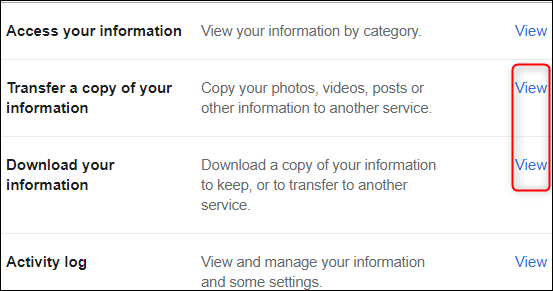
Verilerinizi indirmeyi seçerseniz, indirmek istediğiniz verileri seçmeniz istenecektir. Daha sonra, biraz zaman alabilecek indirmeyi talep etmeniz gerekecek.
Verilerinizi aktarmayı seçerseniz, hizmeti ve hangi tür verileri aktarmak istediğinizi seçmeniz istenecektir. Belirli hizmetlerin yalnızca belirli veri türlerinin aktarılmasına izin verdiğini unutmayın. Örneğin, Google Fotoğraflar yalnızca fotoğraf ve video aktarımlarını kabul ederken, Google Dokümanlar yalnızca notları ve gönderileri kabul eder.
Facebook Sayfalarınızı ve Gruplarınızı Yönetin
Bir işletme veya hayran sayfası veya grubu yönetiyorsanız ve tek yönetici sizseniz, Facebook hesabınızı sildiğinizde sayfa silinir ve grup arşivlenir. Bu, özellikle işletmeniz Facebook'ta aktifse ve sayfayı çalışır durumda tutmanız gerekiyorsa bir sorun olabilir.
Duruma bağlı olarak yapabileceğiniz birkaç şey var. Bu bir hayran sayfası veya grubuysa ve artık onu çalıştırmakla ilgilenmiyorsanız, canlı tutmak için yönetici olarak başka birini ekleyebilirsiniz. Ancak, işiniz içinse, yönetici olarak başka bir çalışan eklemeniz gerekir veya bu küçük bir işletmeyse ve bir sosyal medya yöneticisini işe almak için fon ayıramıyorsanız, bir "tek kullanımlık hesap" ve bu hesabı yönetici olarak ekleyin.

Esasen, o hesabın tek amacı, sayfayı veya grubu canlı tutmak olacaktır. Gittiğiniz rota buysa, kimseyi eklemeyin, hiçbir şey yayınlamayın veya ek sayfaları veya grupları takip etmeyin. Aksi takdirde, başlangıçta hesabınızı silmenin gerçekten bir anlamı yoktur.
Facebook'u Diğer Girişlerden ve Uygulamalardan Kontrol Edin ve Bağlantısını Kesin
Facebook, Spotify, GoDaddy, Tinder, Instagram ve diğerleri gibi web'deki çok sayıda uygulama için oturum açma yöntemi olarak kullanılabilir. Bu uygulamalardan bazıları için Facebook'u kullanmak, hesabınıza giriş yapmanın tek yolu olabilir.
Giriş yapmak için Facebook'u kullandığınız uygulamaları ve web sitelerini görmek için Ayarlar ve Gizlilik > Ayarlar > Uygulamalar ve Web Siteleri'ne gidin. Görünen uygulamaların ve web sitelerinin listesi, şu anda Facebook'a bağlı olanlardır.
Her uygulamayı veya web sitesini kontrol etmeniz ve hesabınıza farklı bir şekilde giriş yaptığınızdan emin olmanız gerekir. Aksi takdirde, Facebook bağlantısını kesmeden önce hesabınız için bir şifre oluşturmanız gerekir.
İnsanlarla İletişimde Kalmak İçin İyi Bir Alternatif Bulun
Bazı insanlar için Facebook ( tek araç değilse de) birincil iletişim aracıdır. Bu, özellikle basit bir telefon görüşmesinin o kadar basit olmadığı yurt dışında yaşayanlar için geçerlidir. İletişimde kalmak için kullanabileceğiniz birkaç mesajlaşma uygulaması (ve diğer sosyal medya platformları) vardır.
Biraz inandırıcı olabilir, ancak Facebook'tan kalıcı olarak kurtulmaya kararlıysanız, kontrolü elinize almanız ve iletişimde kalmanın başka bir yolunu bulmanız gerekir. Signal veya Telegram gibi mesajlaşma uygulamaları önerebilir veya ailenizi ve arkadaşlarınızı Instagram'da bulmaya çalışabilirsiniz (Fakat Facebook'u siliyorsanız Instagram'dan da kurtulmayı düşünebilirsiniz.)
İLGİLİ: Signal vs. Telegram: En İyi Sohbet Uygulaması Hangisi?
Facebook'u Kalıcı Olarak Sil (30 Gün Sonra İkinci Şans Yok)
Gerekli tüm temizlik işlemlerini yaptıktan sonra, Facebook'u kalıcı olarak silmeye hazır olacaksınız. Bunu yapmak için Ayarlar ve Gizlilik > Ayarlar > Facebook Bilgileriniz > Devre Dışı Bırakma ve Silme bölümüne gidin. Daha sonra hesap devre dışı bırakma ve silme sayfasında olacaksınız.
Hesabınızı devre dışı bırakmanın hesabınızı veya verilerinizi gerçekten silmediğini unutmayın. Sadece hesabınızı devre dışı bırakır, sizi Facebook'ta parçası olduğunuz çoğu şeyden geçici olarak kaldırır.
Hesabınızı silmek buradaki amaçtır. Hesabınızı sildiğinizde, Facebook 90 gün içinde tüm verilerinizi sunucularından siler. Alıcının pişmanlığını yaşıyorsanız, hesabınızı silme talebini gönderdikten sonraki 30 gün içinde geri alabilirsiniz. Sadece Facebook hesabınıza giriş yapın ve “Silmeyi İptal Et”i tıklayın.
30 günlük eşik aşıldığında, hesabınızın ve verilerinin sonsuza kadar yok olacağını ve geri dönüşün olmadığını unutmayın.
İLGİLİ: Akılsız Kaydırmadan Yararlı Hiçbir Şey Gelmez


